Azure SQL 単一インスタンスのインストール
単一インスタンス用データベースのセットアップ
必要条件
Azure Portal を使用して、以下のリソースを作成します。既存のリソースを使用している場合、スキップして次のセクションに進みます。
1. リソースグループ: データベースおよびその他のリソース用に新規リソースグループを作成します (または既存のリソースグループを使用します)。新規リソースグループを作成するには、「Azure Portal」 > 「リソースグループ」 > 「追加」に進みます。

2. SQL サーバー (論理サーバー): 「Azure Portal」 > 「リソースの作成」 > 「サーチ」 > 「SQL サーバー (論理サーバー)」 > 「作成」を使用して ThingWorx データベース用に新規 SQL サーバー (論理サーバー) を作成します。

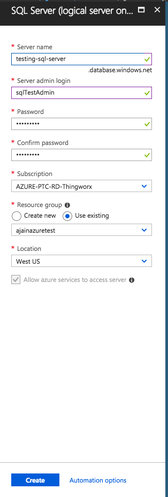
SQL Server の論理サーバーのファイアウォール上で必要なポートを開いて、ThingWorx と CLI が ThingWorx データベースとスキーマを作成するスクリプトを実行するための Azure リソースにアクセスできるようにします -
https://docs.microsoft.com/ja-jp/azure/sql-database/sql-database-get-started-portal-firewall
単一インスタンス用 ThingWorx データベースとスキーマのセットアップ
Azure CLI を使用して、以下のスクリプトを実行することで、ThingWorx データベースと ThingWorx スキーマを作成します。これらのスクリプトは ThingWorx リリースの成果物にパッケージされています。
各種スクリプトパラメータとその説明を表示するには、以下のように任意のスクリプトに対して help を実行します。 • *.sh ファイル (端末で実行): *.sh --help • *.ps1 ファイル (powershell で実行) - Get-Help .\*.ps1 |
以下の例では、次のようなリソース名が使用されています。 • リソースグループ名 - testresourcegroup • SQL サーバー (論理サーバー) 名 - testing-sql-server • SQL サーバー (論理サーバー) 管理者名 |
1. 以下のスクリプトを実行して、SQL サーバー (論理サーバー) とリソースグループ内に ThingWorx データベースを作成します。
◦ Linux:
./thingworxAzureSingleInstanceDBSetup.sh -h [SQL server (logical server) name] -d thingworx -g [Resource group name]
この例では、コマンドは以下のようになります。 ./thingworxAzureSingleInstanceDBSetup.sh -h testing-sql-server -d thingworx -g testresourcegroup |
◦ Windows:
.\thingworxAzureSingleInstanceDBSetup.ps1 -h [SQL server (logical server) name] -d thingworx -g [Resource group name]
この例では、コマンドは以下のようになります。 .\thingworxAzureSingleInstanceDBSetup.ps1 -h testing-sql-server -d thingworx -g testresourcegroup |
• 使用する購読について尋ねられた場合、リストされている名前のいずれかを入力するか、Enter キーを押して、最後に設定された購読を使用します • SQL Server の論理サーバー内に新規作成された ThingWorx データベースを確認するには、以下のコマンドを使用してすべてのデータベースをリストします。 - az sql db list --resource-group [resource group name] --server [SQL server (logical server) name] |
2. 以下のスクリプトを実行して、前述のステップで作成された ThingWorx データベース内に ThingWorx スキーマ (モデル、プロパティ、データ) を作成します。
◦ Linux:
./thingworxAzureSingleInstanceSchemaSetup.sh -d thingworx -l [SQL server (logical server) admin name] -u twadmin -h [SQL server resource to store the DB in]
この例では、コマンドは以下のようになります。 ./thingworxAzureSingleInstanceSchemaSetup.sh -d thingworx -l sqlTestAdmin -u twadmin -h testing-sql-server.database.windows.net |
◦ Windows:
.\thingworxAzureSingleInstanceSchemaSetup.ps1 -d thingworx -l [SQL server (logical server) admin name] -u twadmin -h [SQL server resource to store the DB in]
この例では、コマンドは以下のようになります。 .\thingworxAzureSingleInstanceSchemaSetup.ps1 -d thingworx -l sqlTestAdmin -u twadmin -h testing-sql-server.database.windows.net |
• -l は SQL Server のログインユーザーであり、-u は ThingWorx 用に作成されて使用される ThingWorx データベースユーザーです。 • パスワードが求められた場合、SQL サーバー (論理サーバー) 管理者のパスワードを入力します • ThingWorx データベースの詳細を表示するには、以下の Azure CLI コマンドを使用します。 - az sql db show --resource-group [resource group name] --server [logical server name] --name Thingworx |
単一インスタンスに対するデータベースクリーンアップスクリプトの実行
以下のスクリプトを実行して、ThingWorx データベースをドロップします。
• Linux:
./thingworxAzureSingleInstanceCleanup.sh -n thingworx -g [resource group name] -h [SQL server (logical server) name]
• Windows:
.\thingworxAzureSingleInstanceCleanup.ps1 -n thingworx -g [resource group name]-h [SQL server (logical server) name]